在如今信息技术发达的时代,个人电脑已经成为人们生活中不可或缺的一部分。而笔记本电脑因其便携性和灵活性越来越受到人们的青睐。但是,对于许多用户来说,安装...
2025-05-17 180 光盘安装
在现如今的电脑操作系统中,Windows10系统以其稳定性和强大功能而备受推崇。然而,有些用户可能对如何通过光盘安装Windows10系统感到困惑。本文将详细介绍光盘安装Windows10系统的步骤和注意事项,帮助您轻松完成安装过程。

1.准备光盘安装所需材料

在进行光盘安装之前,您需要准备好一张可用的Windows10系统安装光盘以及相应的光驱。确保光盘的质量良好,没有划痕或损坏。
2.备份重要数据
在进行系统安装之前,强烈建议您备份重要的个人数据,以防在安装过程中出现意外情况导致数据丢失。

3.设置计算机启动顺序为光驱优先
在进行光盘安装之前,需要进入计算机的BIOS设置界面,并将启动顺序调整为光驱优先。这样才能确保在启动时优先读取光盘中的安装文件。
4.插入光盘并重启计算机
将准备好的Windows10系统安装光盘插入光驱,然后重新启动计算机。计算机会自动从光盘启动,进入安装界面。
5.选择语言和其他设置
在进入安装界面后,您需要选择适合自己的语言和其他相关设置。确保您对这些设置有清晰的理解,并根据自己的需求进行选择。
6.同意许可条款
在安装过程中,您将被要求同意Windows10系统的许可条款。请仔细阅读并理解这些条款,然后勾选同意选项以继续安装。
7.选择安装类型
接下来,您需要选择安装类型。如果您希望保留计算机上的现有文件和设置,可以选择“升级”,否则可以选择“自定义”进行全新安装。
8.分区硬盘
如果您选择了“自定义”安装类型,将需要对硬盘进行分区。根据自己的需求,创建主分区和逻辑分区,并为每个分区分配合适的空间。
9.等待安装过程完成
安装过程需要一定时间,取决于计算机的性能和硬盘的容量。耐心等待安装过程完成,不要中途关闭计算机或移除光盘。
10.设置个人账户和密码
在安装完成后,系统会要求您设置个人账户和密码。请确保设置一个强密码以保护您的计算机和个人数据的安全。
11.安装驱动程序和更新
完成系统安装后,您需要安装相应的驱动程序和进行系统更新,以确保计算机的正常运行和最新的功能。
12.安装所需软件和配置个性化设置
根据自己的需求,安装所需的软件和配置个性化设置,使系统更符合自己的使用习惯和需求。
13.检查系统稳定性
安装完成后,建议进行系统稳定性测试,确保系统正常运行并检查是否有任何异常或错误。
14.寻求帮助和解决问题
如果在安装过程中遇到任何问题或困惑,可以寻求官方文档、网络论坛或专业人士的帮助来解决。
15.光盘安装系统win10系统教程
通过光盘安装Windows10系统是一种可靠且广泛使用的方法,本文详细介绍了该过程的步骤和注意事项。希望本教程对您能够顺利安装Windows10系统提供帮助,并使您享受到新系统的稳定性和强大功能。
标签: 光盘安装
相关文章
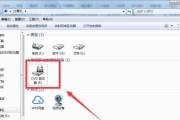
在如今信息技术发达的时代,个人电脑已经成为人们生活中不可或缺的一部分。而笔记本电脑因其便携性和灵活性越来越受到人们的青睐。但是,对于许多用户来说,安装...
2025-05-17 180 光盘安装
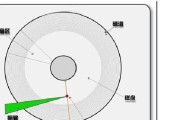
DOS操作系统是早期个人电脑上广泛使用的操作系统之一,而如今仍然有很多用户对DOS系统有所需求。本文将向大家介绍如何使用光盘来安装DOS系统,以帮助那...
2025-05-12 156 光盘安装
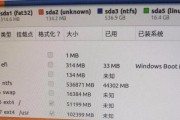
在安装Windows10系统时,使用UEFI光盘安装是一种快速、稳定且方便的方法。本文将为您详细介绍如何使用UEFI光盘来安装Win10系统。无论是重...
2025-03-14 191 光盘安装

随着Win10系统的普及,许多用户仍然喜欢或需要使用Win7系统。然而,由于某些原因,直接在Win10系统上安装Win7可能会遇到一些兼容性问题。为了...
2024-08-07 227 光盘安装
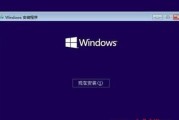
在一些情况下,可能需要将Win10电脑上的操作系统更换为Win7。本文将详细介绍如何使用Win10光盘安装Win7系统的步骤和注意事项。 1...
2024-08-06 219 光盘安装

安装操作系统是使用电脑的基础步骤之一,而光盘安装XP系统是较为常见的一种方式。本文将详细介绍如何通过光盘安装XP系统,包括准备工作、安装步骤以及需要注...
2024-05-22 319 光盘安装
最新评论